发布时间:2016-03-21 13: 33: 02
在工作中,有时候我们也许会需要比较两个文件夹的差异,查看文件夹中的所有文件是否一致,那么该怎样比较呢?我们总不能用自己的眼睛来查看查找差异吧,这样不仅浪费时间,还说不定会有查找不全的时候。Beyond Compare就是具有文件夹比较功能的一款非常好用的文件对比工具,恰巧可以很好地满足我们这一需求。下面小编就跟大家一起来看看是如何操作的。
步骤一 打开Beyond Compare软件,可以看到软件的主界面,在此窗口,可以看到有两个位置可以可以选择文件夹比较,选择任意一个,点击进入;
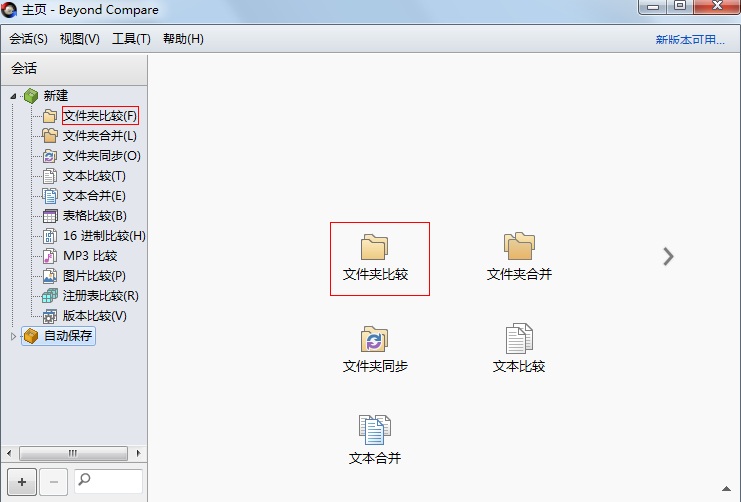
步骤二 我们会看到软件的文件夹比较操作页面,在图中的两个红色框框标注的位置,选择需要比较的文件夹;
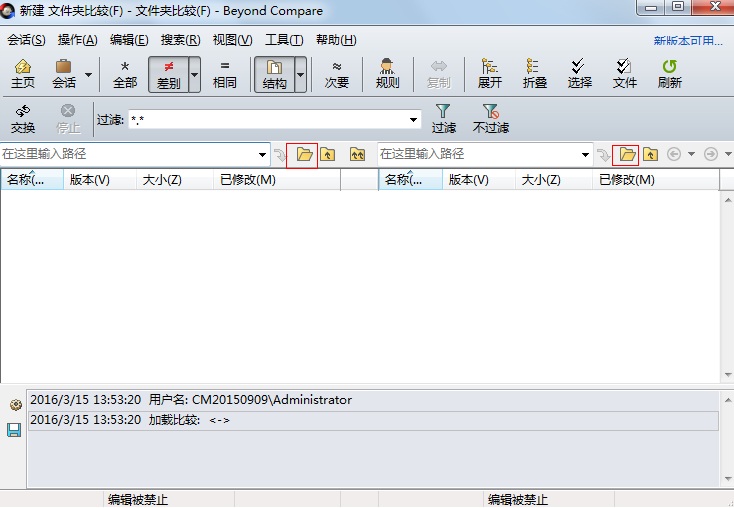
步骤三 分别打开两个文件夹后,在菜单中选择“会话”——“文件夹比较报告”和“文件夹比较信息”,来查看差异;
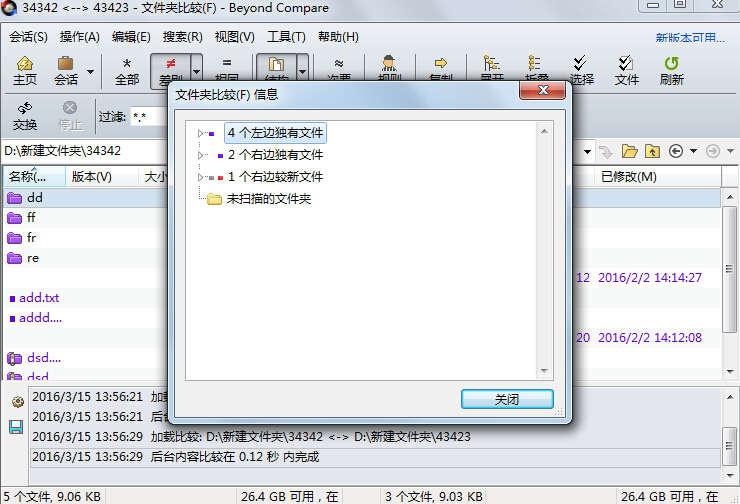
步骤四 在菜单中选择“编辑”——全选(或者Ctrl+A),则需要比较的两边文件夹里的所有文件全部被选中;
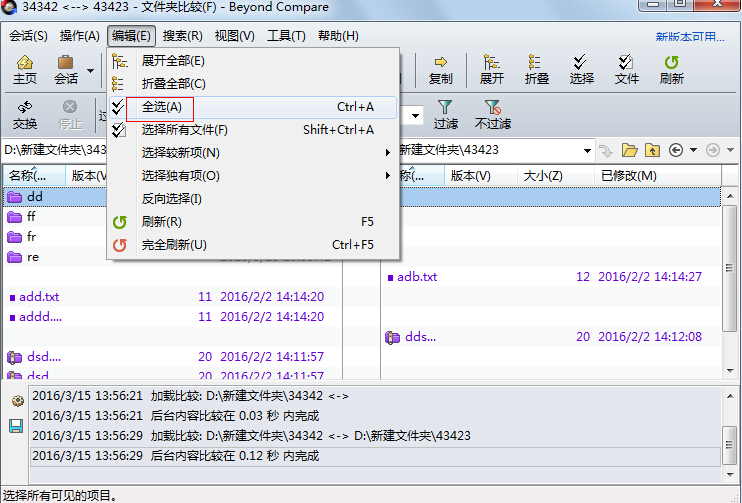
步骤五 在菜单中选择“操作”——“比较内容”选项,会弹出如下图所示窗口,下面有三个选项,选择你需要的比较方式,点击“开始”按钮进行比较;
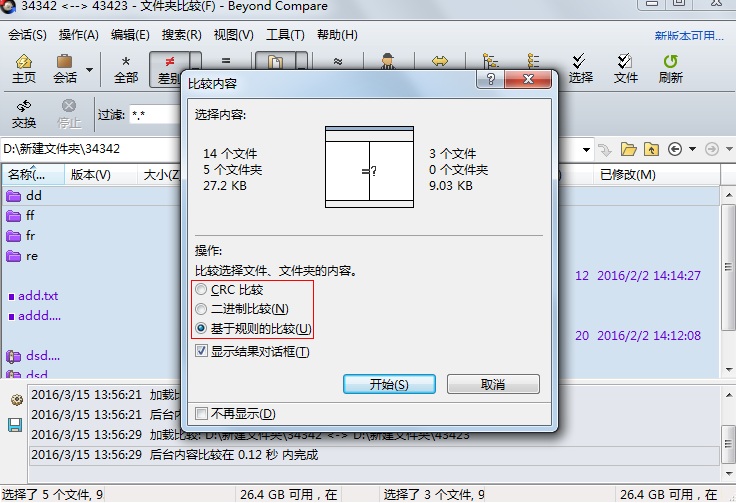
步骤六 等待比较过程。比较完成后,比较结果会显示在中间:红色不等表示不等,黑色等号表示相等。如果有子文件夹的话,双击展开,可以查看子文件夹中的比较情况;
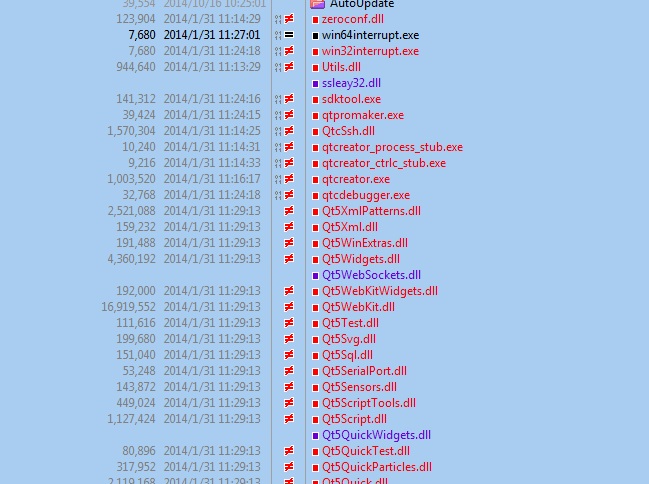
步骤七 如果想要查看某一文件的不同之处,选中该文件并双击,会打开一个新窗口,展示的是文件的比较情况。如果想要查看某一种情况的话,比如差别或者相同,则在红色框框的位置可以选择过滤。
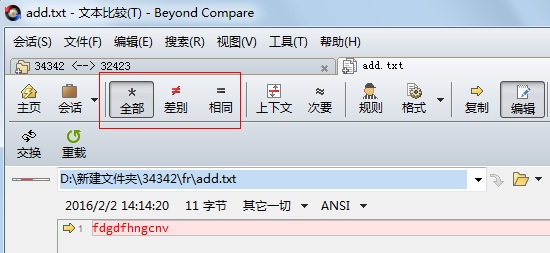
以上给大家介绍了使用Beyond Compare比较两个文件夹差异的方法,当然Beyond Compare作为专业级的文件夹和文件对比工具,还有很多功能,比如合并文件夹功能,具体的使用教程请参考怎样用Beyond Compare进行文件夹合并。
展开阅读全文
︾